أحيانًا قد تُصادف أثناء استعراضك لملفات الكمبيوتر نوع لم تره من قبل من الملفات. إنه ملف صورة القرص ، لكنك لا تعرف معنى تركيب هذا الملف وإنشاء محرك أقراص ضوئية افتراضي. اعتمادًا على إصدار نظام التشغيل الخاص بك ونوع الملف ، قد تحتاج إلى تطبيق تابع لجهة خارجية مثل DAEMON Tools.
لسنوات ، ظل DAEMON Tools هو تطبيق الاختيار الأول لتركيب هذه الملفات. ومع ذلك ، توجد بدائل مجانية لـ DAEMON Tools وتستمر في التطور لتصبح أكثر تنافسية.
لذا ، لماذا تقوم بالدفع صراحة؟ جرب هذه البدائل المجانية لـ DAEMON Tools لتركيب ملفات صورة القرص (مثل ملفات ISO).
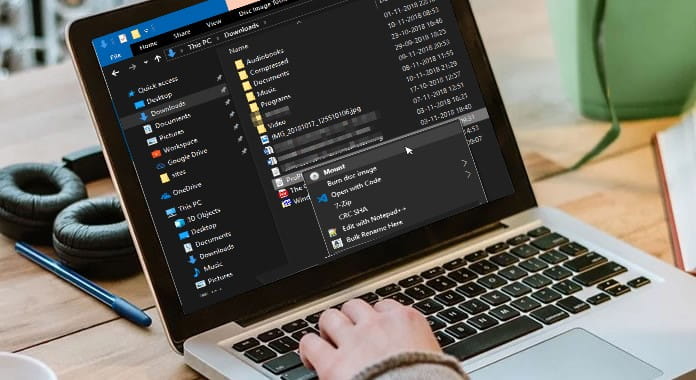
هل أحتاج إلى محرك أقراص ضوئية افتراضي؟
قبل تنزيل أي تطبيق ، قد تتساءل عما إذا كنت بحاجة إلى محرك أقراص ضوئية افتراضي. لا تحتاج حقًا إلى محرك أقراص ضوئية افتراضي إلا إذا كنت ترغب في تركيب ملفات صورة القرص. صورة القرص هي نسخ رقمية من الوسائط الضوئية مثل الأقراص المضغوطة وأقراص DVD وأقراص Blu-ray.
من الممكن نسخ محتويات الوسائط الضوئية بالكامل ثم تركيبها بإستخدام تطبيق لتركيب صورة القرص. يقوم التطبيق بإنشاء محرك أقراص ضوئية افتراضي على جهاز الكمبيوتر الخاص بك ، والذي يعمل تمامًا مثل محرك الأقراص الضوئية الفعلي. ولكن بدلاً من الوسائط المادية ، يُمكنك تغذيته بملفات صورة القرص.
يُمكنك بعد ذلك الوصول إلى صورة القرص كما لو كنت قد وضعت قرصًا فعليًا في جهاز الكمبيوتر الخاص بك. يكون ذلك مفيدًا عند تنزيل الألعاب أو التطبيقات كبيرة الحجم ولكنك ترغب في تجنب نسخها على القرص. ما عليك سوى تركيب ما قُمت بتنزيله في محرك الأقراص الضوئية الافتراضي.
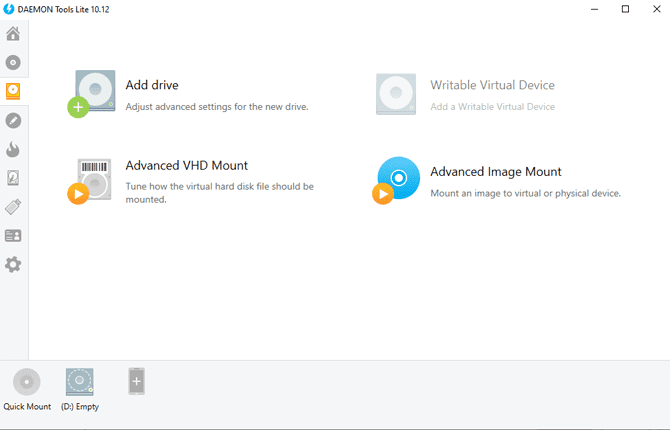
تُوجد نسخة مجانية من منتجات DAEMON Tools ، DAEMON Tools Lite. ومع ذلك ، فإن هذا الإصدار يأتي بشكل مدعوم بالإعلانات ، يقوم DAEMON Tools Lite بتركيب الصور و VHDs والملفات المضغوطة.
هذا التطبيق يكتشف أنواع ملفات صورة القرص التالية: .MDX ، .CCD ، .BWT ، .VMDK ، .MDS ، .ISZ ، .NRG ، .VDI ، .MDF ، .CDI ، .VHD ، .ZIP ، .ISO ، .IMG ، .B5T و. B6T و .TC و .CUE و .ISCSI.
كمستخدم مجاني ، يُمكنك فقط تثبيت أربعة محركات أقراص ضوئية افتراضية.
تنزيل: DAEMON Tools Lite (إصدار مجاني بدون إعلانات: $ 5.99)
أفضل البدائل لـ DAEMON Tools
إذا كنت تُريد إيجاد بدائل ، فلا تقلق. ربما كنت تبحث عن تطبيق أبسط أو ليس لديك أي استخدام لأنواع الملفات الغريبة. بغض النظر عن أسبابك ، إليك بعض البدائل الجيدة لـ DAEMON Tools التي لن تُكلفك قرشًا واحدًا.
1. استخدام ميزة Windows 10 المُضمنة لتركيب ملفات ISO
إذا كنت تتطلع فقط لتركيب صورة ISO ، فلا حاجة لتثبيت أي برنامج تابع لجهة خارجية. إليك ثلاث طرق للقيام بذلك قبل تثبيت أي تطبيق:
- انقر بزر الماوس الأيمن على صورة ISO وحدد تركيب.
- فقط انقر مرتين على صورة ISO لتركيبها.
- انقر على صورة ISO ، واضغط على علامة التبويب أدوات صورة القرص ، ثم اختر تركيب.
يُمكن أن توفر لك طريقة التركيب هذه بعض الوقت إذا كنت قد تعلمت للتو كيفية إنشاء صورة ISO لنظام Windows الخاص بك.
2. WinCDEmu
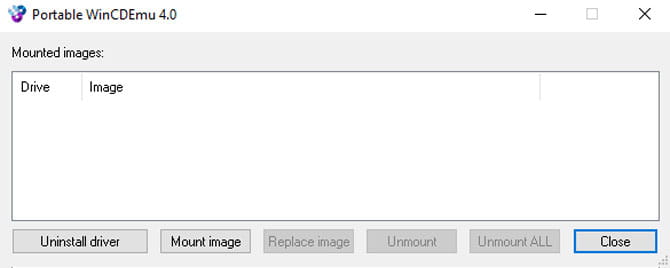
أول تطبيق مجاني ومفتوح المصدر هو WinCDEmu. فورًا ، ستلاحظ التصميم الأكثر بساطة لهذا التطبيق مقارنةً بـ DAEMON Tools.
عندما تفتح صفحة إعدادات WinCDEmu ، سترى أنها تعرض سياسة الأحرف المُستخدمة لمحرك الأقراص الضوئية ولغتك وما إذا كنت تُريد طلب صلاحيات المسؤول (UAC) لتركيب الصورة.
في حين أن WinCDEmu لا يغطي جميع أنواع الملفات نفسها مثل DAEMON Tools ، إلا أنه يدعم العديد من التنسيقات الرئيسية. أنواع ملفات صورة القرص القابلة للتركيب هي: .ISO و. CUE و. NRG و. MDS و. BIN و .CCD و .IMG.
يقدم WinCDEmu نسخة محمولة أيضًا. لا يتطلب هذا الإصدار الخاص من WinCDEmu تثبيتًا (فقط تثبيت سريع لبرنامج التشغيل) ، لذا من المفيد إذا كنت لا ترغب في الحفاظ على تثبيت التطبيق. ستتمكن أيضًا من تركيب عدد غير محدود من ملفات صورة القرص.
تنزيل: WinCDEmu (مجانًا)
تنزيل: WinCDEmu – نسخة محمولة (مجانًا)
3. Virtual CloneDrive
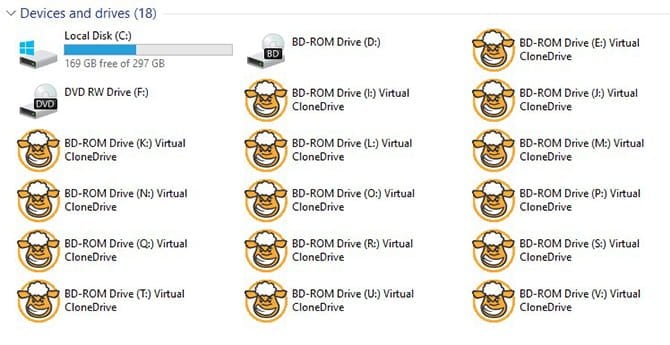
يعمل Virtual CloneDrive بطريقة مشابهة لـ WinCDEmu. عند التثبيت ، أنت تُوافق على ربطه بتنسيقات ملفات معينة. على وجه التحديد ، يُمكنك الاختيار بين تنسيقات صورة القرص: CCD و DVD و ISO و IMG و UDF و BIN.
افتح التطبيق للحصول على المزيد من خيارات محركات الأقراص الضوئية. يُمكنك اختيار استبدال أيقونة محرك الأقراص الإفتراضي ، والاحتفاظ بسجل لعمليات تركيب ملفات صورة القرص الأخيرة ، والتركيب التلقائي لملف صورتك الأخيرة ، وإظهار أيقونة التطبيق في علبة النظام ، وإلغاء تركيب ملفات صورة القرص. من بين هذه الإعدادات ، يُوفر إعداد السجل معظم الميزات نظرًا لأنه يسهل التبديل بين ملفات الصور الحديثة.
يُمكنك أيضًا تغيير عدد محركات الأقراص الإفتراضية المُتوفرة في كل مرة. ومع ذلك ، فإنه يُقيدك عن إستخدامه عندما تصل إلى خمسة عشر.
تنزيل: Virtual CloneDrive (مجانًا)
4. Alcohol Portable
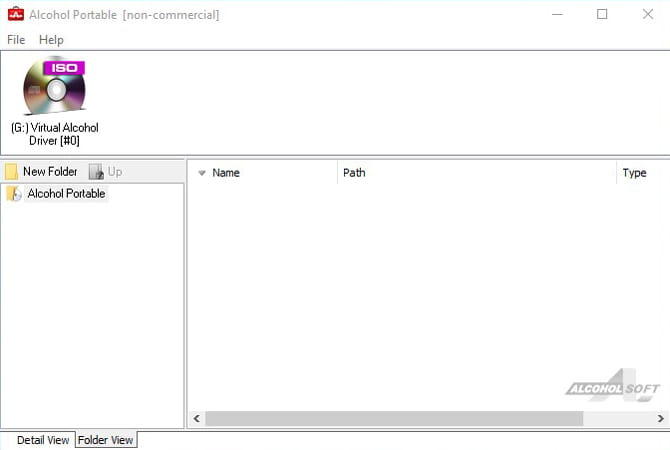
يُقدم Alcohol Portable بديلاً آخر حيث لا تحتاج إلى تثبيت التطبيق. في حين أنه يحتوي على ملف الإعداد ، فإنه يقوم ببساطة بإنشاء مجلد يحتوي على جميع محتويات التطبيق. بمجرد دخولك في التطبيق ، يُمكنك إزالته بنقرة واحدة.
انقر فوق ملف ثم حدد إنهاء + إزالة برنامج تشغيل الجهاز والخدمة. إنه خيار رائع إذا كنت لا تريد ترك أي بصمة فقط من أجل تركيب ملف صورة واحد.
Alcohol Portable سهل الاستخدام أيضًا. اسحب ملف صورتك إلى Alcohol Portable ، سيقوم بتركيبها بنفسه. من خلال النقر بزر الماوس الأيمن على ملف الصورة ، يُمكنك اختيار إلغاء تركيب ملف الصورة أو تعيين حرف محرك الأقراص الخاص به أيضًا.
الجانب السلبي الوحيد على عكس محركات الأقراص الافتراضية الأخرى ، لا يُمكنك تحديد قائمة الدعم لأنواع الملفات التي تعمل داخل التطبيق. ومع ذلك ، لا توجد مشكلة في تركيب أنواع الملفات الشائعة مثل ISO أو MDS.
تنزيل: Alcohol Portable (مجانًا)
استكشاف تطبيقات مثل Daemon Tools
إذا كنت تبحث عن بديل مجاني لـ Daemon Tools ، فإن جميع هذه التطبيقات تُغطي أنواع الملفات الأكثر شيوعًا. بالإضافة إلى ذلك ، إذا كنت بحاجة إلى استخدام Daemon Tools ، فيُمكنك دائمًا استخدام Daemon Tools Lite مجانًا. ما عليك سوى تحديد عدد المرات التي تستخدم فيها تطبيق تركيب الملفات وأنواع الملفات التي تُصادفها.
هل تبحث عن استخدام ملفات صور القرص لأنظمة تشغيل أخرى غير Windows؟ فكر في كيفية استخراج ملفات ISO باستخدام Linux. إذا كنت تفضل تطبيق ما تعرفه مع Windows ، فلماذا لا تُنشئ USB قابل للتمهيد من ISO باستخدام هذه الأدوات.







